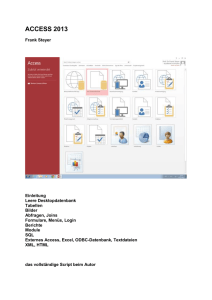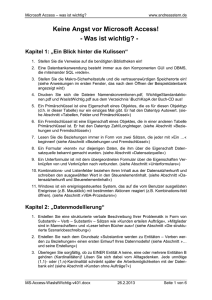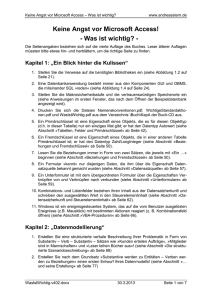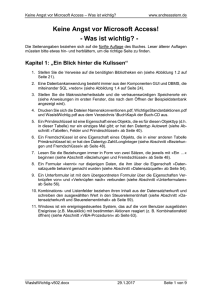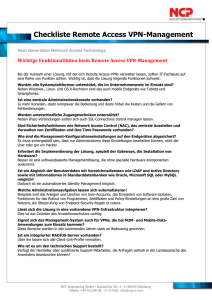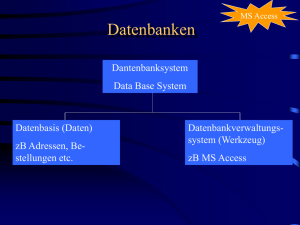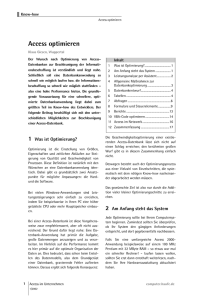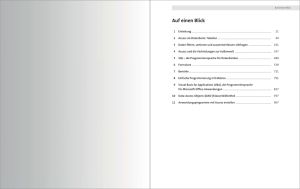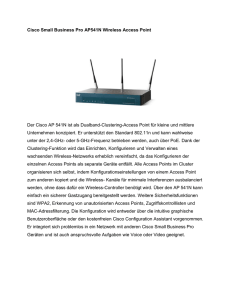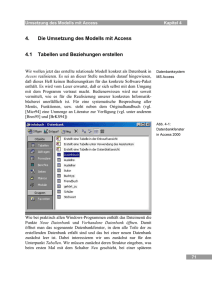4.3 Formulare und Berichte
Werbung
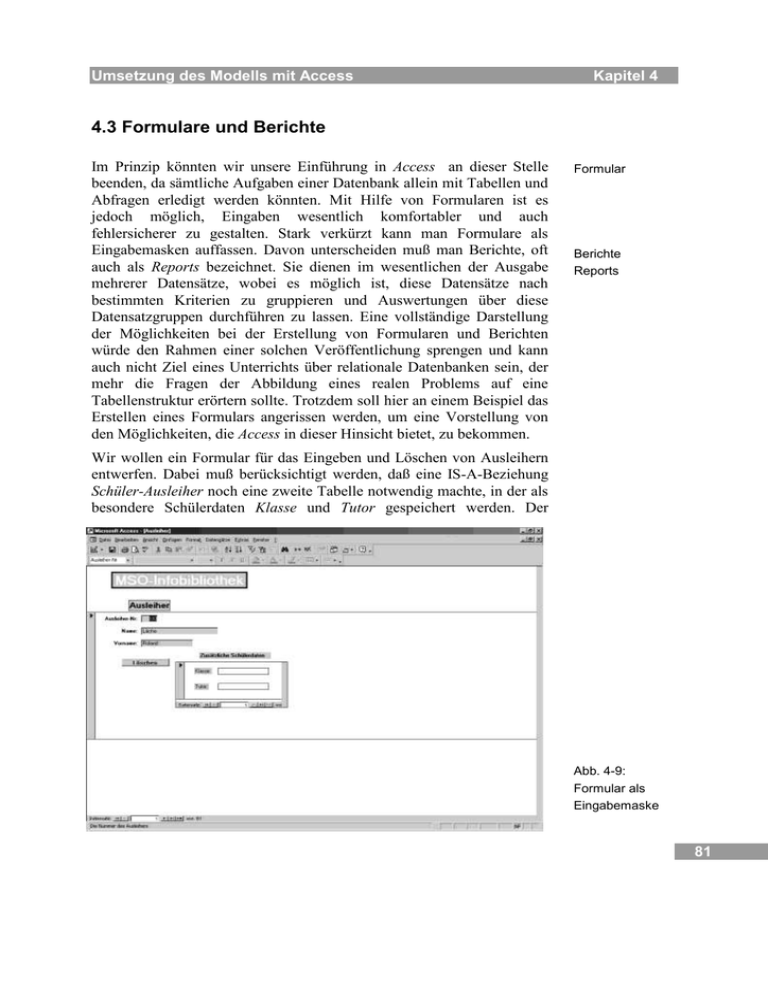
Umsetzung des Modells mit Access Kapitel 4 4.3 Formulare und Berichte Im Prinzip könnten wir unsere Einführung in Access an dieser Stelle beenden, da sämtliche Aufgaben einer Datenbank allein mit Tabellen und Abfragen erledigt werden könnten. Mit Hilfe von Formularen ist es jedoch möglich, Eingaben wesentlich komfortabler und auch fehlersicherer zu gestalten. Stark verkürzt kann man Formulare als Eingabemasken auffassen. Davon unterscheiden muß man Berichte, oft auch als Reports bezeichnet. Sie dienen im wesentlichen der Ausgabe mehrerer Datensätze, wobei es möglich ist, diese Datensätze nach bestimmten Kriterien zu gruppieren und Auswertungen über diese Datensatzgruppen durchführen zu lassen. Eine vollständige Darstellung der Möglichkeiten bei der Erstellung von Formularen und Berichten würde den Rahmen einer solchen Veröffentlichung sprengen und kann auch nicht Ziel eines Unterrichts über relationale Datenbanken sein, der mehr die Fragen der Abbildung eines realen Problems auf eine Tabellenstruktur erörtern sollte. Trotzdem soll hier an einem Beispiel das Erstellen eines Formulars angerissen werden, um eine Vorstellung von den Möglichkeiten, die Access in dieser Hinsicht bietet, zu bekommen. Formular Berichte Reports Wir wollen ein Formular für das Eingeben und Löschen von Ausleihern entwerfen. Dabei muß berücksichtigt werden, daß eine IS-A-Beziehung Schüler-Ausleiher noch eine zweite Tabelle notwendig machte, in der als besondere Schülerdaten Klasse und Tutor gespeichert werden. Der Abb. 4-9: Formular als Eingabemaske 81 Kapitel 4 Umsetzung des Modells mit Access Bildschirmausdruck zeigt die fertige Ansicht des Formulars. Dabei soll die Taste Löschen ein Entfernen des angezeigten Ausleihers aus der Tabelle Ausleiher und eventuell aus der verknüpften Tabelle Schüler bewirken. Drag and Drop Textfeld Bezeichnungsfeld Unterformular Makro 82 Der Entwurf solcher Formulare gestaltet sich in Access deshalb besonders einfach, da er größtenteil mit Drag and Drop („Ziehen und Loslassen“) erfolgen kann. Zur besseren Übersichtlichkeit sind alle Bestandteile der Datenbank, wie z.B. Tabellen, Berichte und Formulare, als Objekte angelegt, die einzeln markiert werden können und deren Eigenschaften in einer Liste jederzeit zugänglich sind. Es soll hier natürlich keine Schrittfür-Schritt-Anleitung gegeben, sondern nur die wichtigsten Ideen vermittelt werden. Dazu ist es sinnvoll, einen Blick auf die Entwurfsansicht zu werfen, wie sie sich dem Benutzer nach Anwählen von Formular-Entwurf im zentralen Datenbankfenster präsentiert. Rechts oben erkennen wir eine Feldliste der zugrunde liegenden Tabelle Ausleiher, die beim ersten Entwurf angegeben werden muß. Die Toolbox links enthält alle Steuerelemente, die in einem Formular vorkommen können. In unserem Formular verwenden wir u.a. Textfelder mit zugehörigen Bezeichnungsfeldern. Ein Beispiel ist das Textfeld Ausleiher-Nr, das mit dem gleichnamigen Tabellenfeld gekoppelt ist. Links daneben findet sich das zugehörige Bezeichnungsfeld. In solchen Textfeldern erfolgen die Eingaben. Typische Eigenschaften sind Datenherkunft, Größe, Schriftart und -größe und Hintergrundfarbe. Bezeichnungsfelder tauchen auch ohne zugehörige Textfelder auf, z.B. in unserem Formular die Überschriften im Formularkopf. Ein fortgeschrittenes Feature ist das Verwenden von Unterformularen. Dadurch ist es möglich, Eingaben für mehrere Tabellen in einem Formular durchzuführen. In unserem Beispiel erfolgt die Eingabe der zusätzlichen Schülerdaten Klasse und Tutor in einem solchen Unterformular. Die wichtigste Eigenschaft dieser Unterformulare, die getrennt entworfen werden, ist die Verknüpfung mit dem Hauptformular. Deshalb wurde hier der Eigenschaftseditor, den man, wie heute oft üblich, bei markiertem Objekt mit der rechten Maustaste erreicht, eingeblendet. Eine besondere Rolle in unserem Formular spielt das Kontrollelement Befehlsschaltfläche mit der Aufschrift Löschen. Wichtigste Eigenschaft eines solchen Objekts ist die Verknüpfung mit einer Aktion. Dabei kann es sich um eine Prozedur der zugehörigen Programmiersprache AccessBasic oder ein sogenanntes Makro handeln. In einem Makro werden Datenbankbefehle, die sonst per Hand nacheinander aufgerufen werden, automatisiert ausgeführt. Die Makros sind so wichtig, daß sie als eigenes Element neben Tabellen, Abfragen, Formularen und Berichten im Umsetzung des Modells mit Access Kapitel 4 Hauptdatenbankfenster aufgeführt worden sind. Das Erstellen solcher Makros ist relativ einfach, da jeweils genaue Listen der möglichen Befehle Abb. 4-10: Unterformular zur Auswahl zur Verfügung gestellt werden. In unserem Fall wählen wir Befehle des Formularmenüs, in dem wir uns befinden, und zwar als erstes Datensatz markieren (markiert den aktuellen, im Formular angezeigten Datensatz) und zweitens Datensatz löschen (das löscht den markierten Datensatz). Da bei unseren Verknüpfungen die Löschweitergabe an verknüpfte Datensätze aktiviert war, wird damit auch ein zugehöriges Datum aus der Tabelle Schüler gelöscht. Das macht nochmals die Bedeutung von Formularen und Makros klar: Ein Benutzer muß weder über das zugrundeliegende konzeptuelle Modell und die daraus resultierenden Tabellen Bescheid wissen noch muß er mit den AccessBasic-Befehlen umgehen können. 4.4 Zusammenfassung Die vorausgehenden Kapitel sollten eine Vorstellung davon schaffen, wie das entworfene relationale Modell mittels Access in eine Datenbank mit entsprechender Benutzerschnittstelle umgesetzt werden kann. Die Ausführungen müssen notgedrungen sich auf einzelne Beispiele beschränken und können schon gar nicht eine fundierte Einführung und 83 Kapitel 4 Umsetzung des Modells mit Access Übersicht für Access ersetzen. Es soll vielmehr eine Anregung sein, ähnliche oder andere Probleme mit Access selbst umzusetzen. Um die Arbeit etwas zu erleichtern, befindet sich die Access-Datenbank zum besprochenen Beispiel Informatik-Bücherei auf der mitgelieferten Diskette. Es ist eine relativ große Anzahl von Daten für alle Tabellen enthalten, das erspart die doch langweilige und zeitaufwendige Arbeit des Eintippens. Alle Abfragen und Formulare des Textes sind enthalten, sogar noch einige mehr. Allerdings ist das Projekt von einer praxiserprobten Büchereiverwaltung noch weit entfernt. Im Anhang ist eine Schülerlösung dargestellt, wie sie im Rahmen einer Hausarbeit an der Martin-Niemöller-Schule entstanden ist. Diese Lösung wird seit mehr als drei Jahren erfolgreich zur Ausleihe von Büchern in der Schülerbibliothek eingesetzt. 84 Umsetzung des Modells mit Access Kapitel 4 4.5 Aufgaben Aufgaben zum Erstellen von Tabellen 1. Vergleichen Sie die Datentypen in einer Programmiersprache wie Pascal mit den Datentypen von Access. Wo gibt es Gemeinsamkeiten, wo Unterschiede, wo bestehen prinzipielle Unterschiede? 2. Erstellen Sie die Tabellen für das Beispiel Schulverwaltung des Kapitels 2.4 mit den entsprechenden Datentypen und Feldeigenschaften in Access. 3. Erstellen Sie die Beziehungen für das Beispiel Schulverwaltung mit Access! Aufgaben zu Abfragen mit QBE 4. Erstellen Sie für die Infobücherei eine Abfrage, in der alle Bücher ausgegeben werden, die ein bestimmter Schüler ausgeliehen hat, mit Autor, Titel und Ausleihdatum. Eingegeben werden soll die Nummer des Ausleihers. 5. Erstellen Sie für die Infobücherei eine Abfrage, die alle Bücher und Schüler angibt, bei denen die Ausleihfrist überschritten ist. 6. Erstellen Sie für die Infobücherei eine Abfrage, die berechnet (aggregiert), wieviel Bücher eines bestimmten Buchtyps noch vorhanden sind (insgesamt und ausgeliehen). 85 Kapitel 4 Umsetzung des Modells mit Access Hilfe: Wieviele Bücher sind von den einzelnen Buchtypen vorhanden? Mit dem Button wird in der Entwurfstabelle die Zeile „Funktion:“ eingefügt. In dieser Zeile muß bei allen Feldern, die gruppiert werden sollen das Schlüsselwort Gruppierung stehen. Aus einem Listfeld können Sie eine der zur Verfügung stehenden Aggregatfunktionen wie Anzahl, Min, Max, Summe etc. wählen. Damit auch die Bücher aus der Tabelle Buchtyp aufgelistet werden, die nicht ausgeiehen sind, muß die Verknüpfungseigenschaft von "Inner Join" auf "Outer Join" geändert werden. Machen Sie dazu einen Doppelklick auf die 1 zu Verbindung und setzen Sie die entsprechende Markierung. 7. Erstellen Sie für die Infobücherei a) eine Tabelle die alle abgeschlossenen Ausleihvorgänge umfaßt, die länger als ein halbes Jahr zurückliegen. b) eine Löschabfrage, welche diese Datensätze löscht.. Hilfe: Mit einer Tabellenerstellungsabfrage wird eine neue Tabelle aus vorhandenen Tabellen erstellt. So zum Beispiel zum Exportieren oder zum Archivieren, zum Erstellen von Sicherheitskopien oder zum Speichern von Datenbeständen. Es sollen z.B. alle Datensätze in der Tabelle "Buchtyp", für die es keine Einträge in der Tabelle "Ausleihbuch" gibt, in einer neuen Tabelle mit dem Namen "Nichtvorhanden" kopiert werden. Dazu erstellt man zunächst eine entsprechende Auswahlabfrage mit Outer-Join und selektiert mit einem Nullwert. Mit dem entsprechenden Button wird dann die getestete Auswahlabfrage in eine Tabellenerstellungsabfrage umgewandelt und ausgeführt. 86 Umsetzung des Modells mit Access Kapitel 4 Es sollen alle Datensätze in der Tabelle "Buchtyp" gelöscht werden, für die es keine Einträge in der Tabelle "Ausleihbuch" gibt. Wie oben beschrieben wandelt man mit dem entsprechenden Button die getestete Auswahlabfrage in eine Löschabfrage um und führt diese aus. 8. Überlegen Sie sich, welche Abfragen Sie aus Datenschutzgründen zulassen würden und für wen sie erlaubt sein sollten, bzw. denken Sie darüber nach, ob es schon bei der Konzeption der Infobücherei datenschutzrechtliche Bedenken gibt. Vergleichen Sie Ihre jetzigen Überlegungen mit denen, die Sie nach der Lektüre des Kapitels 6 über Datenschutz anstellen. 87 Kapitel 4 Umsetzung des Modells mit Access Aufgaben zu Formularen 9. Erstellen Sie ein Formular zur Durchführung eines Ausleihvorgangs. 10. Erstellen Sie ein Formular zur Eingabe eines Buchtyps, das die Eingabe von Stichworten gestattet und das automatisch die Tabelle Autor aktualisiert. 11. Für besonders Fleißige und Interessierte: Ergänzen Sie die Infobücherei um all die Elemente (Abfragen, Formulare, Makros, Berichte), damit die Datenbank im Alltag funktionieren könnte. 88